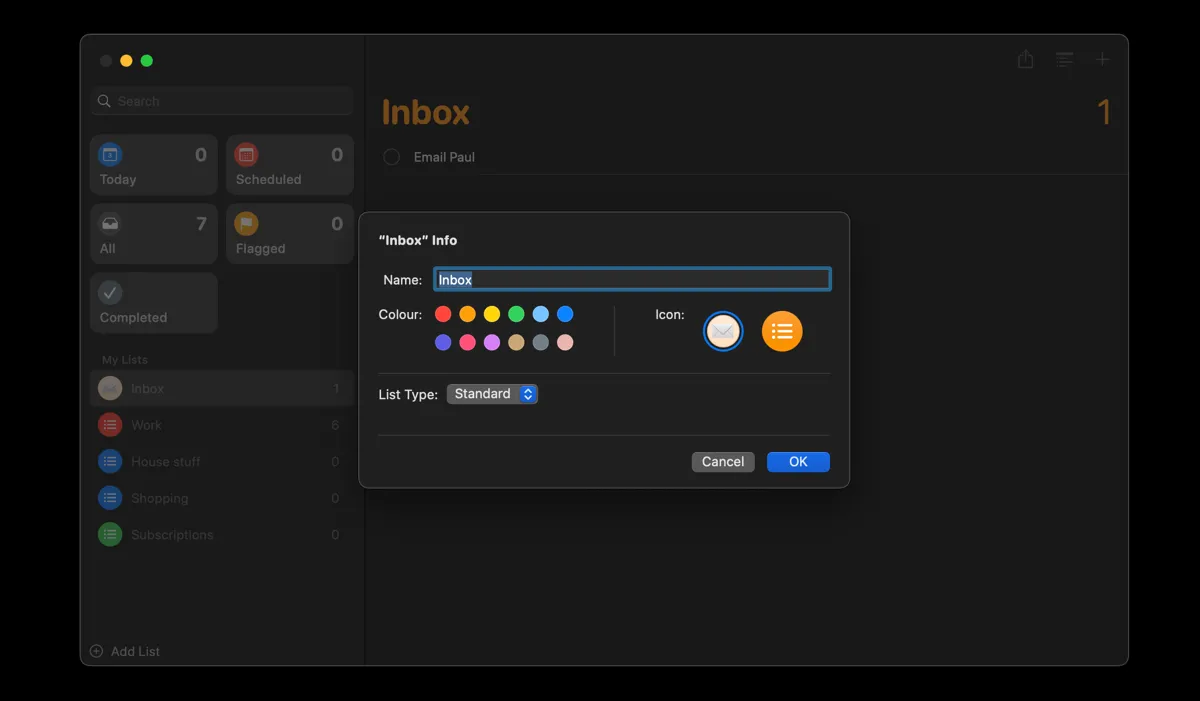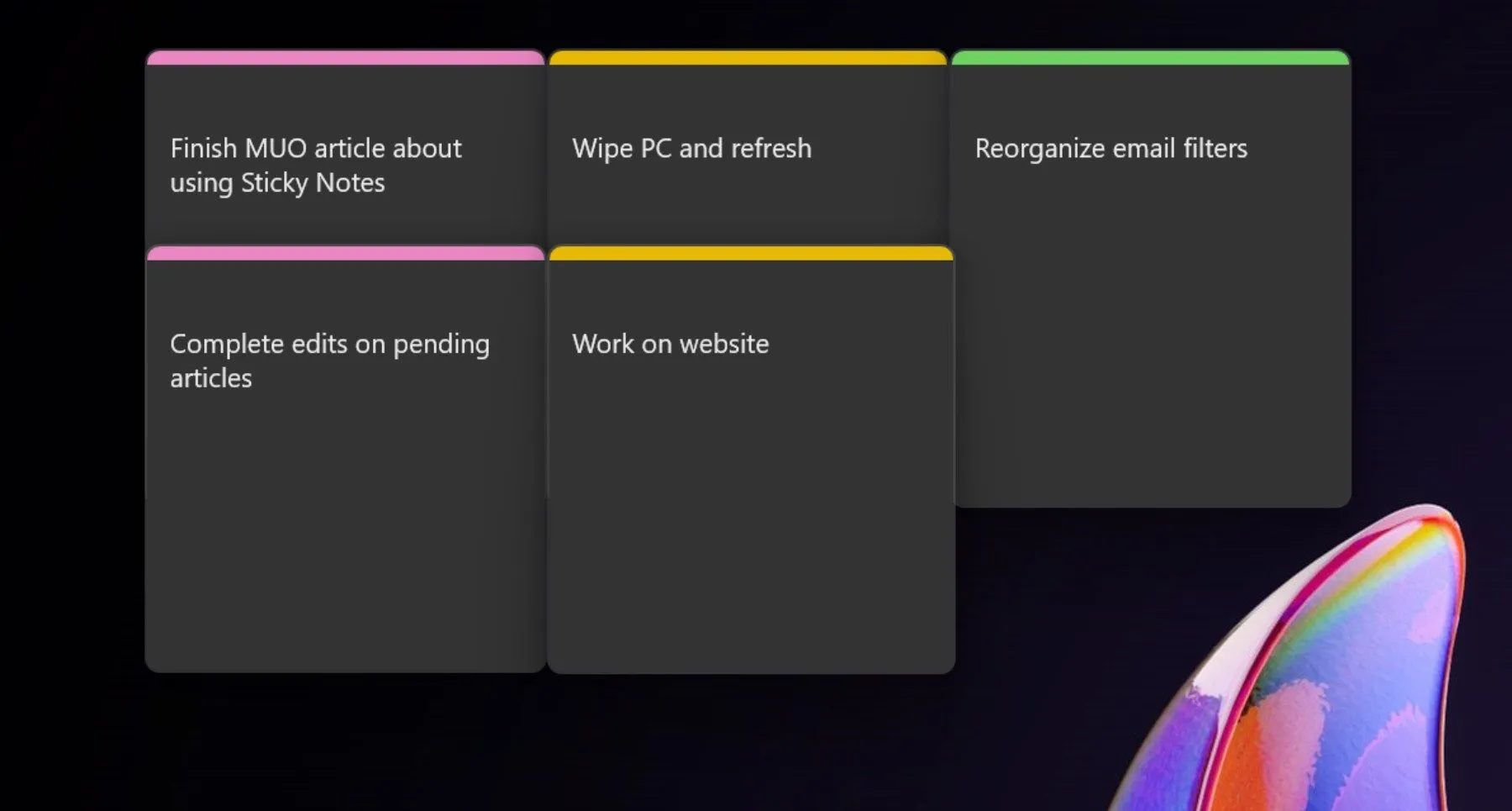Điện thoại Android của bạn, ngay khi xuất xưởng, thường để lại quá nhiều “cánh cửa mở” cho việc thu thập dữ liệu cá nhân. Điều này không chỉ gây lo ngại về quyền riêng tư mà còn có thể khiến thông tin nhạy cảm của bạn dễ bị lộ. Tuy nhiên, tin tốt là chỉ với vài phút thiết lập, bạn hoàn toàn có thể tăng cường bảo mật và kiểm soát dữ liệu của mình mà không hề ảnh hưởng đến trải nghiệm sử dụng điện thoại. Thuthuatdidong.net sẽ hướng dẫn bạn 7 cách đơn giản nhưng hiệu quả để bảo vệ quyền riêng tư trên Android, giúp bạn an tâm hơn khi sử dụng thiết bị hàng ngày và tự tin chiếm lĩnh không gian số của mình.
1. Ẩn Thông Báo Trên Màn Hình Khóa
Có lẽ bạn không mấy để tâm khi một thông báo xuất hiện trên màn hình khóa, nhưng bạn nên làm vậy. Theo mặc định, điện thoại Android hiển thị toàn bộ nội dung tin nhắn, email và các cảnh báo ứng dụng ngay trên màn hình khóa, ngay cả khi điện thoại đang bị khóa. Điều này có nghĩa là thông tin nhạy cảm của bạn có thể hiển thị rõ ràng cho những người tò mò trên phương tiện công cộng hoặc bất kỳ ai vô tình liếc nhìn điện thoại của bạn.
May mắn thay, bạn có thể khắc phục điều này trong vài giây. Hãy vào Cài đặt > Thông báo > Thông báo trên màn hình khóa, sau đó chọn Ẩn nội dung. Nếu bạn muốn ẩn nội dung cho các ứng dụng cụ thể thay vì tất cả, bạn cũng có thể thực hiện điều đó từ cùng một menu.
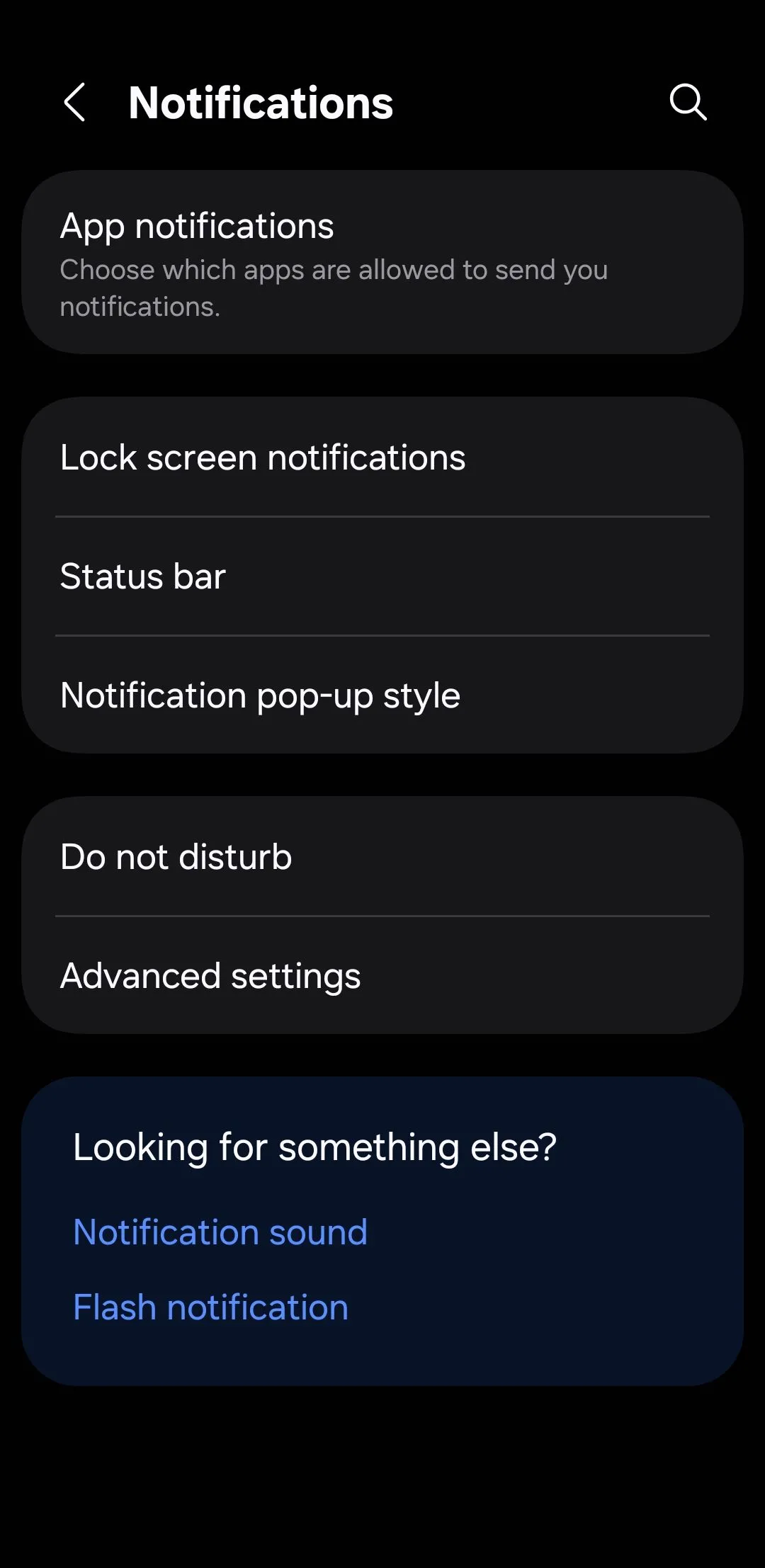 Cài đặt thông báo trên điện thoại Android để ẩn nội dung nhạy cảm trên màn hình khóa.
Cài đặt thông báo trên điện thoại Android để ẩn nội dung nhạy cảm trên màn hình khóa.
Điều này sẽ giúp các thông báo trên màn hình khóa của bạn trở nên riêng tư hơn. Tức là, bạn vẫn sẽ nhận được thông báo khi có điều gì đó đến, nhưng nội dung tin nhắn sẽ được giữ kín cho đến khi bạn mở khóa điện thoại.
2. Sử Dụng Tính Năng Ghim Ứng Dụng Hoặc Chế Độ Khách
Bạn có bao giờ đưa điện thoại cho một người bạn hay thậm chí là con cái và đột nhiên hoảng sợ khi họ bắt đầu vuốt khắp mọi nơi không? Đó là lúc tính năng ghim ứng dụng (App Pinning) có thể giúp bạn. Nó cho phép bạn khóa điện thoại vào chỉ một ứng dụng duy nhất, vì vậy màn hình sẽ giữ nguyên cho đến khi bạn quyết định mở khóa.
Tính năng ghim ứng dụng thường không được bật mặc định trên hầu hết điện thoại Android, nhưng rất dễ cài đặt. Hãy vào Cài đặt > Bảo mật > Cài đặt bảo mật khác > Ghim ứng dụng, và bật cả hai tùy chọn Sử dụng ghim ứng dụng và Yêu cầu mã PIN trước khi bỏ ghim. Sau đó, chỉ cần mở ứng dụng bạn muốn ghim, nhấn nút Ứng dụng Gần đây, chạm vào biểu tượng ứng dụng và chọn Ghim.
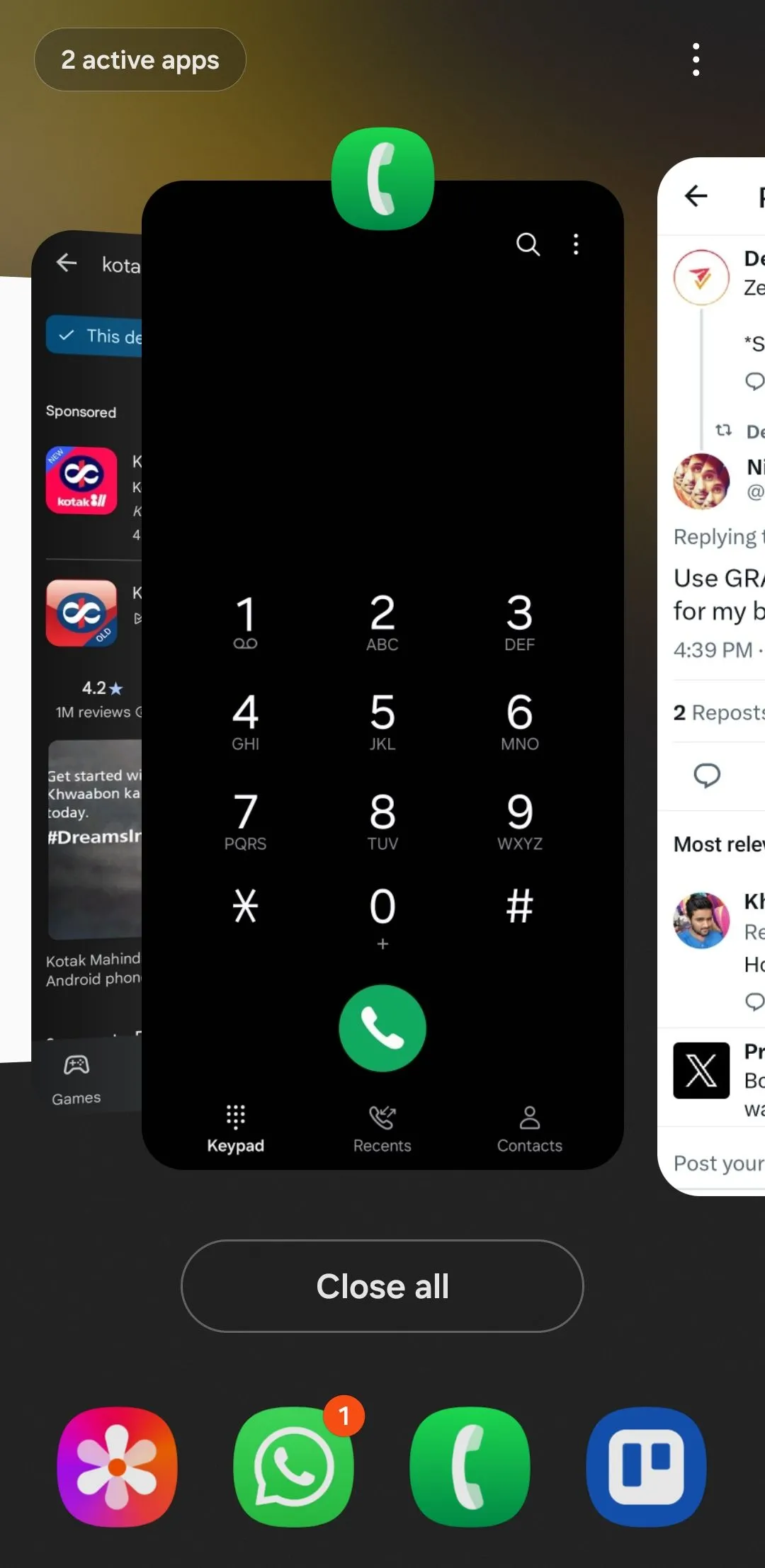 Menu Ứng dụng Gần đây trên Android, hiển thị các ứng dụng đang chạy.
Menu Ứng dụng Gần đây trên Android, hiển thị các ứng dụng đang chạy.
Nếu tính năng ghim có vẻ quá giới hạn, bạn có thể sử dụng Chế độ khách (Guest Mode) trên điện thoại Android của mình. Chế độ này cho phép người khác sử dụng điện thoại của bạn với quyền truy cập hạn chế và giữ dữ liệu cá nhân của bạn ẩn đi. Hầu hết các thiết bị Android đều hỗ trợ tính năng này, mặc dù nó không khả dụng trên điện thoại Samsung Galaxy.
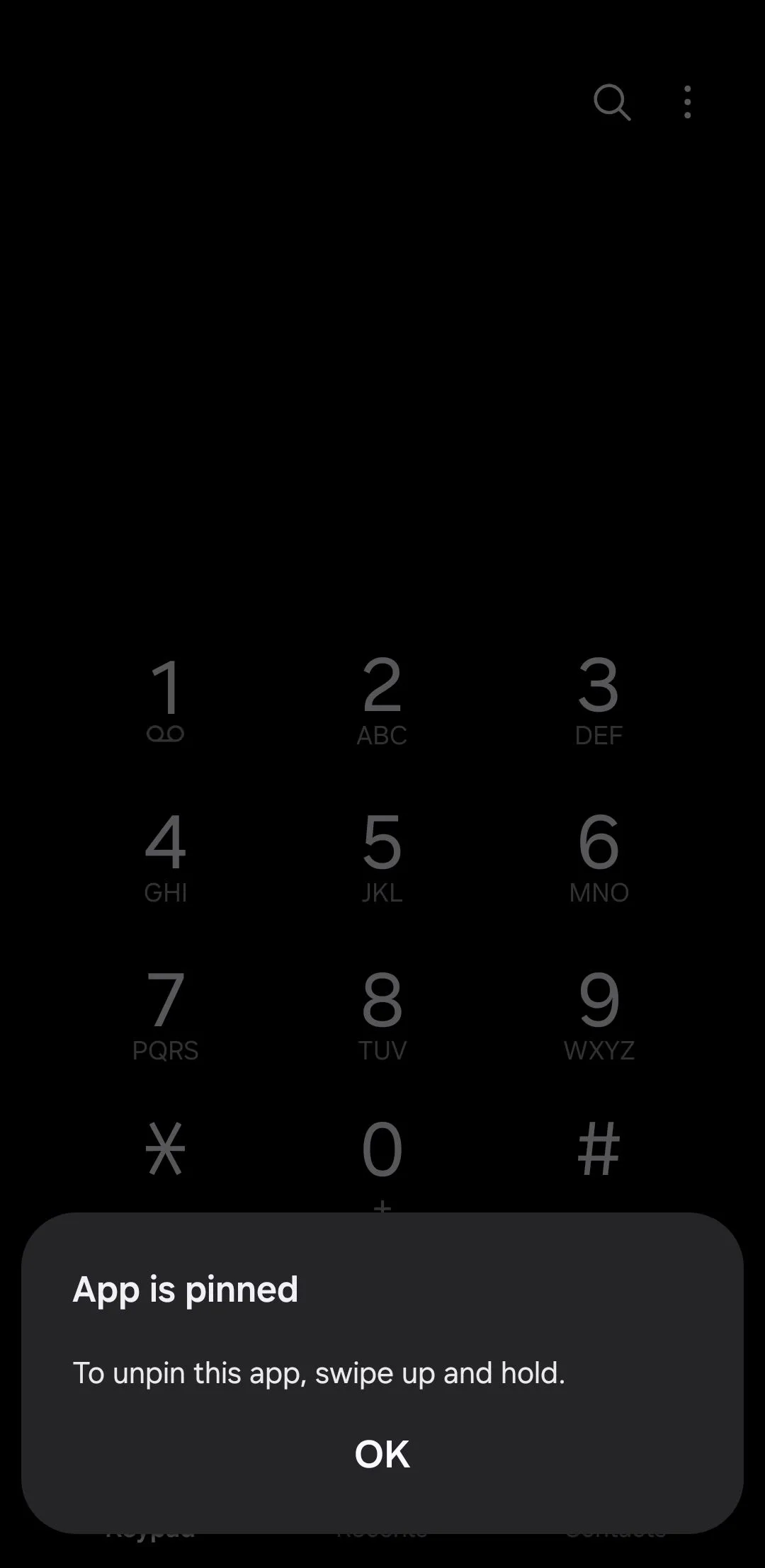 Thông báo xác nhận một ứng dụng đã được ghim trên màn hình Android.
Thông báo xác nhận một ứng dụng đã được ghim trên màn hình Android.
Bạn thường có thể tìm thấy Chế độ khách trong Cài đặt > Hệ thống > Nhiều người dùng. Từ đó, chỉ cần thêm một người dùng khách và chuyển đổi bất cứ khi nào bạn cần. Nếu bạn thường xuyên đưa điện thoại cho con mình, hãy cân nhắc tạo một hồ sơ riêng trên điện thoại cho chúng. Điều này sẽ cho phép chúng thiết lập màn hình chính, ứng dụng và cài đặt riêng mà không ảnh hưởng đến của bạn.
3. Từ Chối Gửi Dữ Liệu Chẩn Đoán và Sử Dụng
Theo mặc định, điện thoại Android của bạn âm thầm giao tiếp với Google ở chế độ nền, gửi đi dữ liệu chẩn đoán và sử dụng dưới danh nghĩa “cải thiện Android”. Mặc dù điều đó nghe có vẻ hữu ích, nhưng nó thường có nghĩa là điện thoại của bạn đang chia sẻ nhiều hơn bạn nhận ra: cách bạn sử dụng thiết bị, ứng dụng nào bạn mở và tần suất, trạng thái mạng của bạn, và thậm chí cả chi tiết về cài đặt quyền.
Nếu bạn không thoải mái với việc điện thoại của mình âm thầm báo cáo cho Google, tốt nhất là nên từ chối. Đừng lo lắng; làm như vậy sẽ không làm ảnh hưởng đến hiệu suất của điện thoại hoặc khiến mọi thứ ngừng hoạt động. Để tắt nó, hãy vào Cài đặt > Bảo mật và quyền riêng tư > Cài đặt quyền riêng tư khác > Sử dụng & chẩn đoán và tắt công tắc.
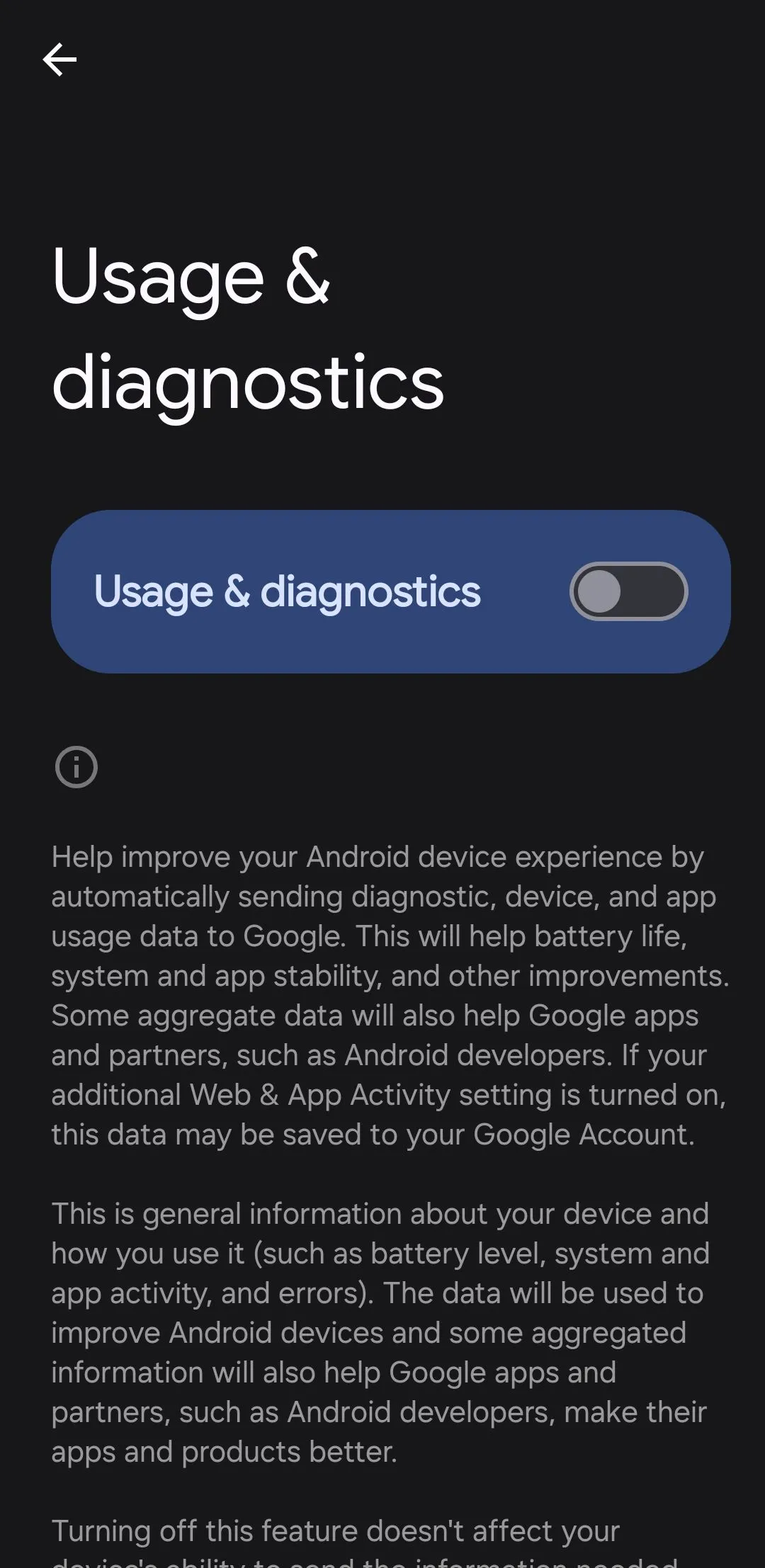 Menu Cài đặt Sử dụng & Chẩn đoán trên điện thoại Android.
Menu Cài đặt Sử dụng & Chẩn đoán trên điện thoại Android.
Lưu ý rằng nhiều nhà sản xuất điện thoại cũng thu thập dữ liệu chẩn đoán riêng của họ, tách biệt khỏi Google. Trong khi bạn đang ở phần cài đặt, bạn nên kiểm tra các tùy chọn quyền riêng tư dành riêng cho nhà sản xuất thiết bị của mình và tắt mọi tính năng thu thập dữ liệu mà bạn tìm thấy ở đó.
4. Vô Hiệu Hóa Tính Năng Theo Dõi Quảng Cáo
Một trong những cách tinh vi hơn mà điện thoại Android của bạn làm ảnh hưởng đến quyền riêng tư là thông qua theo dõi quảng cáo. Ngay khi xuất xưởng, Google gán một ID quảng cáo duy nhất cho thiết bị của bạn. Bạn có thể coi nó như một thẻ tên kỹ thuật số giúp các ứng dụng và nhà quảng cáo xây dựng hồ sơ dựa trên thói quen, sở thích và hành vi của bạn. ID này không bao gồm tên của bạn, nhưng nó vẫn gắn liền chặt chẽ với bạn. Theo thời gian, nó có thể được sử dụng để hiển thị quảng cáo được cá nhân hóa một cách đáng kinh ngạc hoặc thậm chí bán thông tin chi tiết về cuộc sống số của bạn.
May mắn thay, bạn có thể tắt tính năng này chỉ với vài thao tác. Hãy vào Cài đặt > Bảo mật và quyền riêng tư > Cài đặt quyền riêng tư khác > Quảng cáo > Quyền riêng tư quảng cáo, và tắt cả ba tùy chọn. Sau đó, quay lại menu trước, chạm vào Xóa ID quảng cáo. Điều này sẽ không ngăn quảng cáo hiển thị trên điện thoại của bạn, nhưng nó sẽ làm cho chúng ít được nhắm mục tiêu hơn.
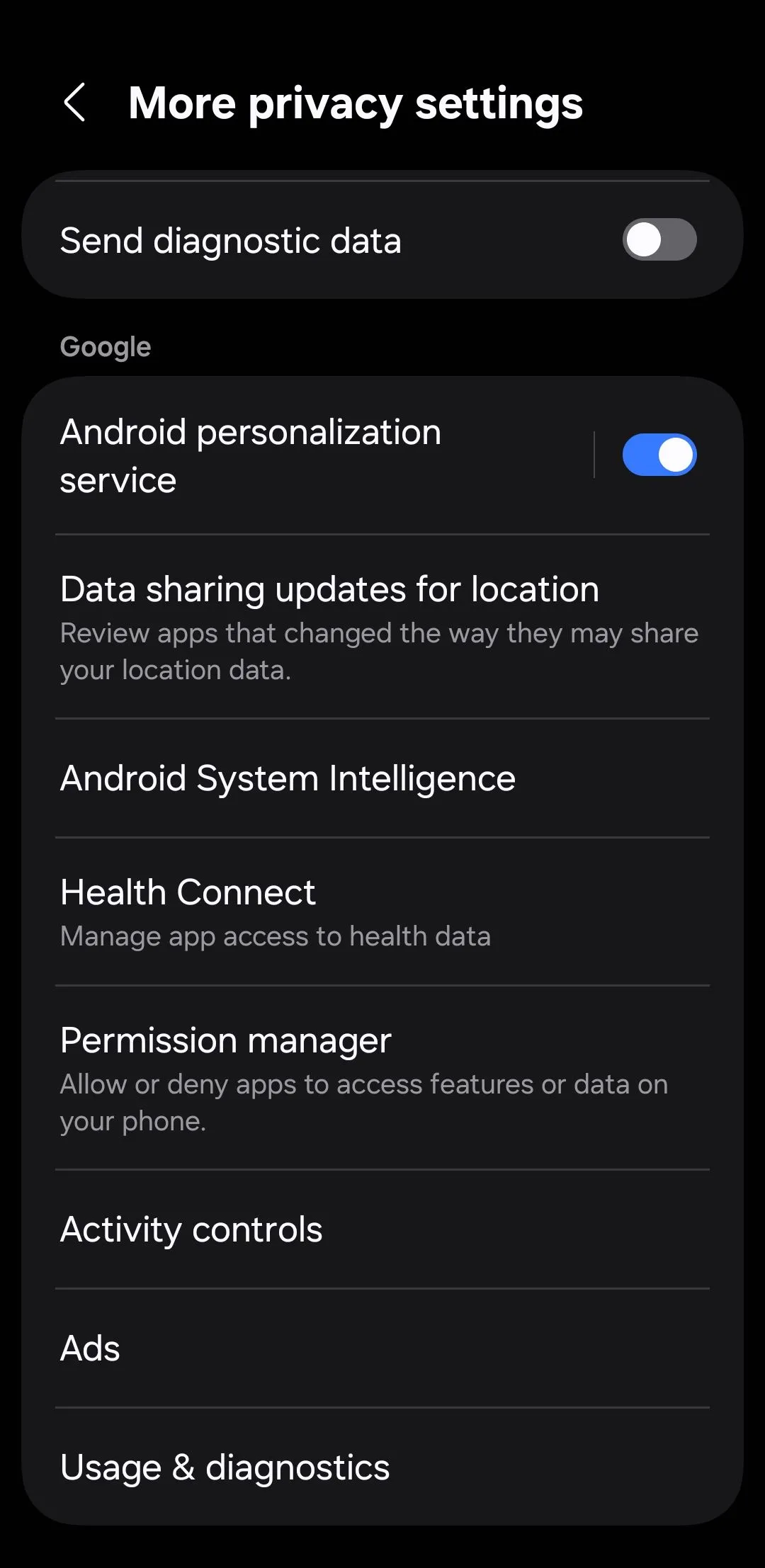 Màn hình Cài đặt Quyền riêng tư trên điện thoại Android.
Màn hình Cài đặt Quyền riêng tư trên điện thoại Android.
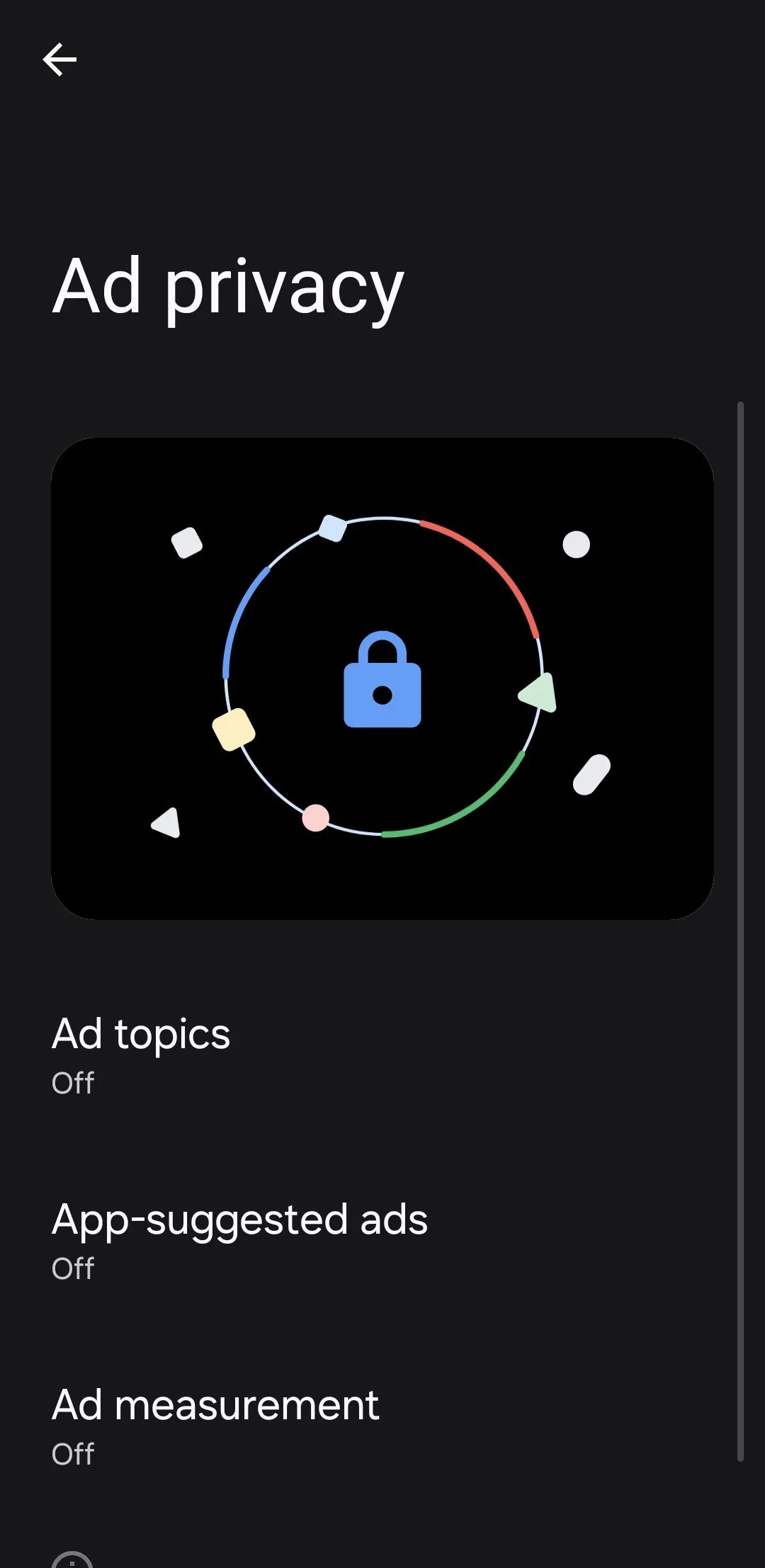 Menu cài đặt Quyền riêng tư Quảng cáo trên Android.
Menu cài đặt Quyền riêng tư Quảng cáo trên Android.
5. Kiểm Tra Kỹ Cài Đặt Tài Khoản Google Của Bạn
Điện thoại Android của bạn được kết nối chặt chẽ với tài khoản Google của bạn, và đó là nơi một lượng đáng ngạc nhiên dữ liệu cá nhân của bạn bị thu thập và chia sẻ. Ví dụ, Google theo dõi những thứ như lịch sử tìm kiếm, vị trí, lệnh thoại và hoạt động YouTube của bạn.
Để dừng tất cả điều này, trước tiên hãy vào myaccount.google.com và nhấp vào Dữ liệu và quyền riêng tư. Cuộn xuống Cài đặt lịch sử và tắt Hoạt động trên web và ứng dụng, Dòng thời gian, và Lịch sử YouTube. Khi các tùy chọn này được bật (và chúng thường được bật mặc định), Google sẽ lưu trữ một dòng thời gian về mọi hành động của bạn, những gì bạn tìm kiếm, các ứng dụng bạn sử dụng và thậm chí cả những gì bạn xem.
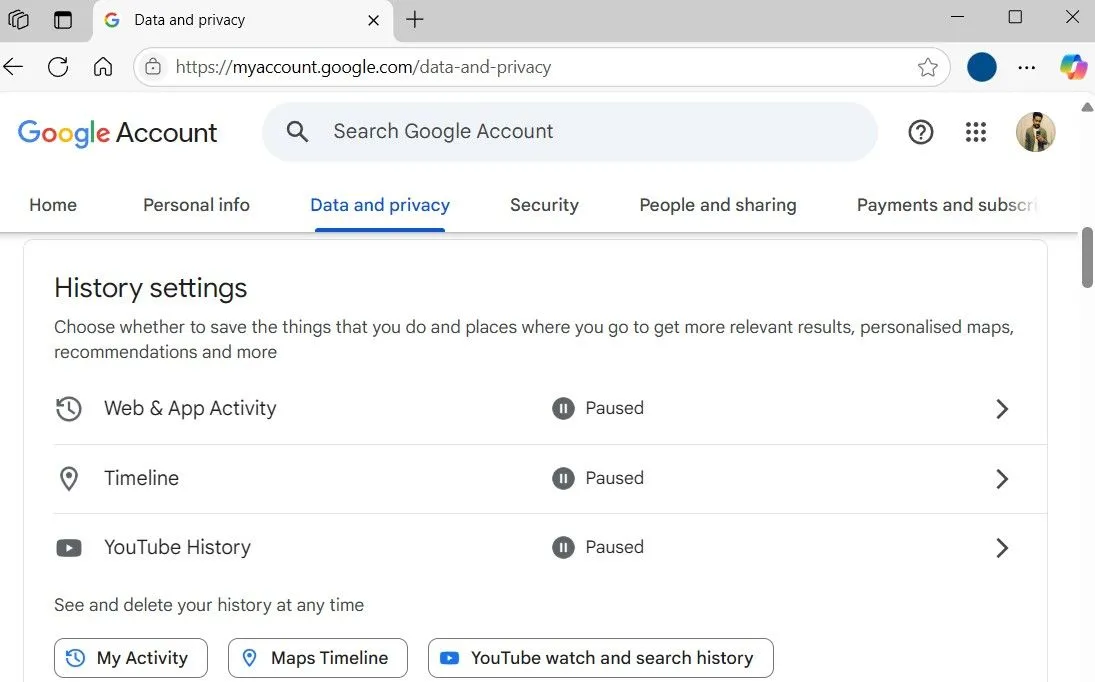 Trang cài đặt Lịch sử tài khoản Google trong trình duyệt.
Trang cài đặt Lịch sử tài khoản Google trong trình duyệt.
Nếu bạn thực sự muốn đi sâu hơn, có nhiều cách để ngăn Google theo dõi điện thoại Android của bạn. Nhưng đối với hầu hết mọi người, nơi dễ nhất để bắt đầu chỉ đơn giản là điều chỉnh cài đặt tài khoản để hạn chế lượng dữ liệu mà Google thu thập.
6. Thường Xuyên Xem Lại Quyền Của Ứng Dụng
Đôi khi, sự hào hứng hoặc vội vàng khi thử một ứng dụng hoặc trò chơi mới lấn át. Bạn nhấn “Cài đặt”, nhanh chóng bỏ qua màn hình quyền, và đột nhiên ứng dụng có quyền truy cập vào vị trí, camera, microphone, và thậm chí cả danh bạ của bạn.
Đó là một vấn đề thực sự. Nhiều ứng dụng yêu cầu quyền truy cập quá mức mà chúng không thực sự cần, và hầu hết thời gian, điều đó không được chú ý. Một ứng dụng đèn pin không cần vị trí của bạn. Một trình chỉnh sửa ảnh không có lý do gì để kiểm tra nhật ký cuộc gọi của bạn. Nhưng điều đó xảy ra mọi lúc.
Đây là lý do tại sao thỉnh thoảng bạn nên dành vài phút để kiểm tra lại quyền ứng dụng của mình. Android thực sự cung cấp một cách khá tiện lợi để làm điều này. Hãy vào Cài đặt > Bảo mật và quyền riêng tư > Quyền đã sử dụng trong 24 giờ qua. Bạn sẽ nhận được một cái nhìn nhanh chóng về ứng dụng nào đã truy cập vào những thứ như camera, microphone và GPS của bạn. Nếu bạn muốn có cái nhìn tổng quan hơn, hãy chạm vào menu thả xuống và chuyển sang 7 ngày qua.
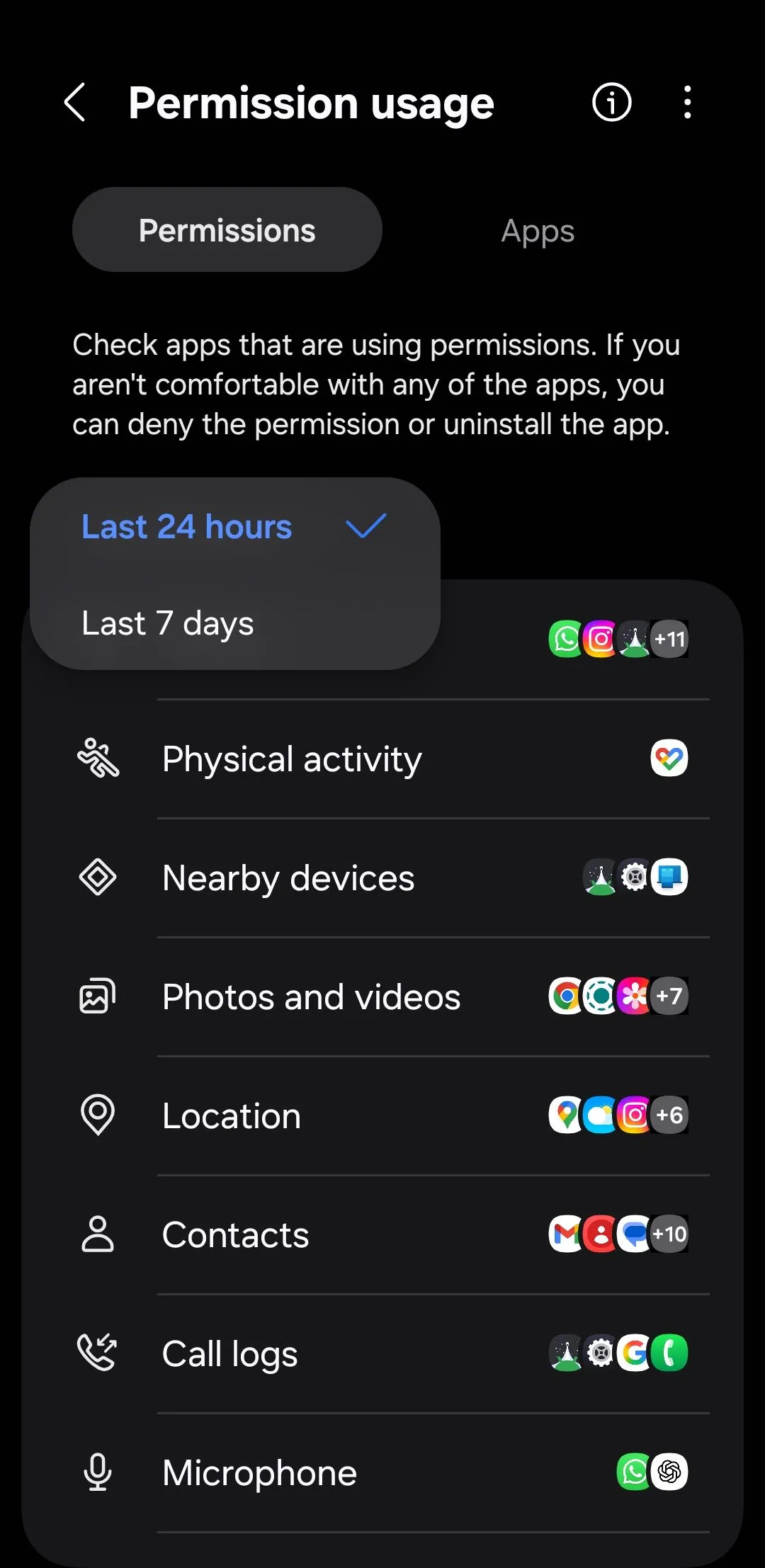 Màn hình Hiển thị quyền đã sử dụng của ứng dụng trên Android.
Màn hình Hiển thị quyền đã sử dụng của ứng dụng trên Android.
Từ đó, đừng ngại thu hồi bất kỳ quyền nào mà bạn cảm thấy không hợp lý. Nếu mục đích của một ứng dụng không giải thích rõ ràng lý do nó cần quyền truy cập vào thứ gì đó, việc chặn nó hoàn toàn là hợp lý.
7. Kiểm Tra Ứng Dụng Nào Đang Truy Cập Khay Nhớ Tạm
Bạn có lẽ sao chép nhiều thứ nhạy cảm hơn bạn nhận ra – mật khẩu, số thẻ tín dụng, địa chỉ, thậm chí cả hình ảnh. Tất cả những thứ đó đều được lưu trữ tạm thời trên khay nhớ tạm (clipboard) của điện thoại Android của bạn. Chắc chắn là tiện lợi, nhưng một số ứng dụng có thể âm thầm theo dõi nó mà bạn không hề hay biết.
Điều đó có nghĩa là một ứng dụng ngẫu nhiên bạn cài đặt để sử dụng nhanh chóng một lần có thể đọc được thứ cuối cùng bạn đã sao chép. May mắn thay, Android cung cấp một tính năng tiện lợi cho phép bạn biết khi nào một ứng dụng đang truy cập vào khay nhớ tạm của bạn. Chỉ cần vào Cài đặt > Bảo mật và quyền riêng tư > Điều khiển và cảnh báo, và bật Cảnh báo khi khay nhớ tạm được truy cập.
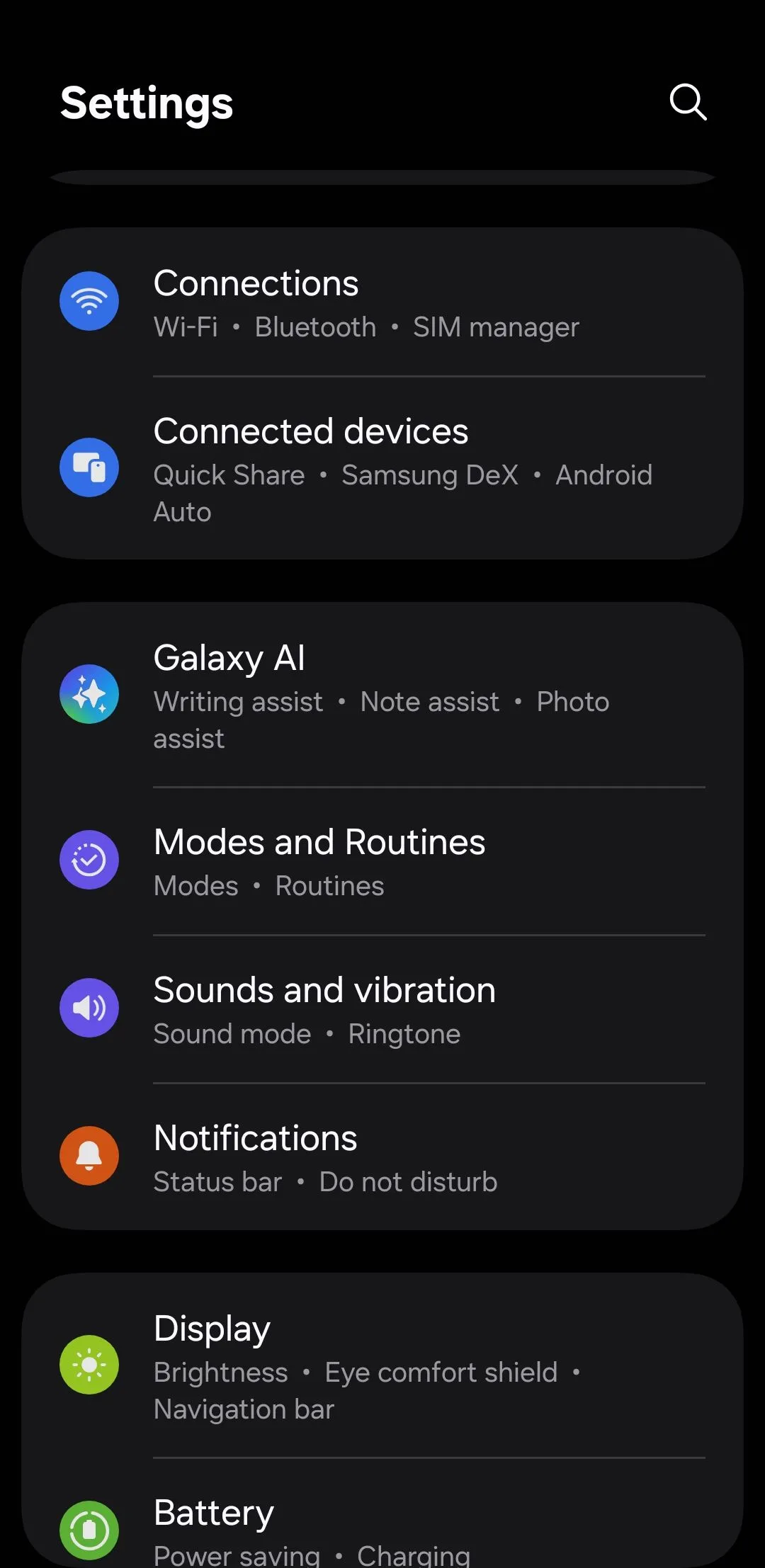 Màn hình Cài đặt chung trên điện thoại Android.
Màn hình Cài đặt chung trên điện thoại Android.
Khi đã thiết lập, bạn sẽ nhận được một thông báo nhỏ bất cứ khi nào một ứng dụng cố gắng đọc khay nhớ tạm của bạn. Khi bạn phát hiện những ứng dụng như vậy, hành động tốt nhất là xóa chúng.
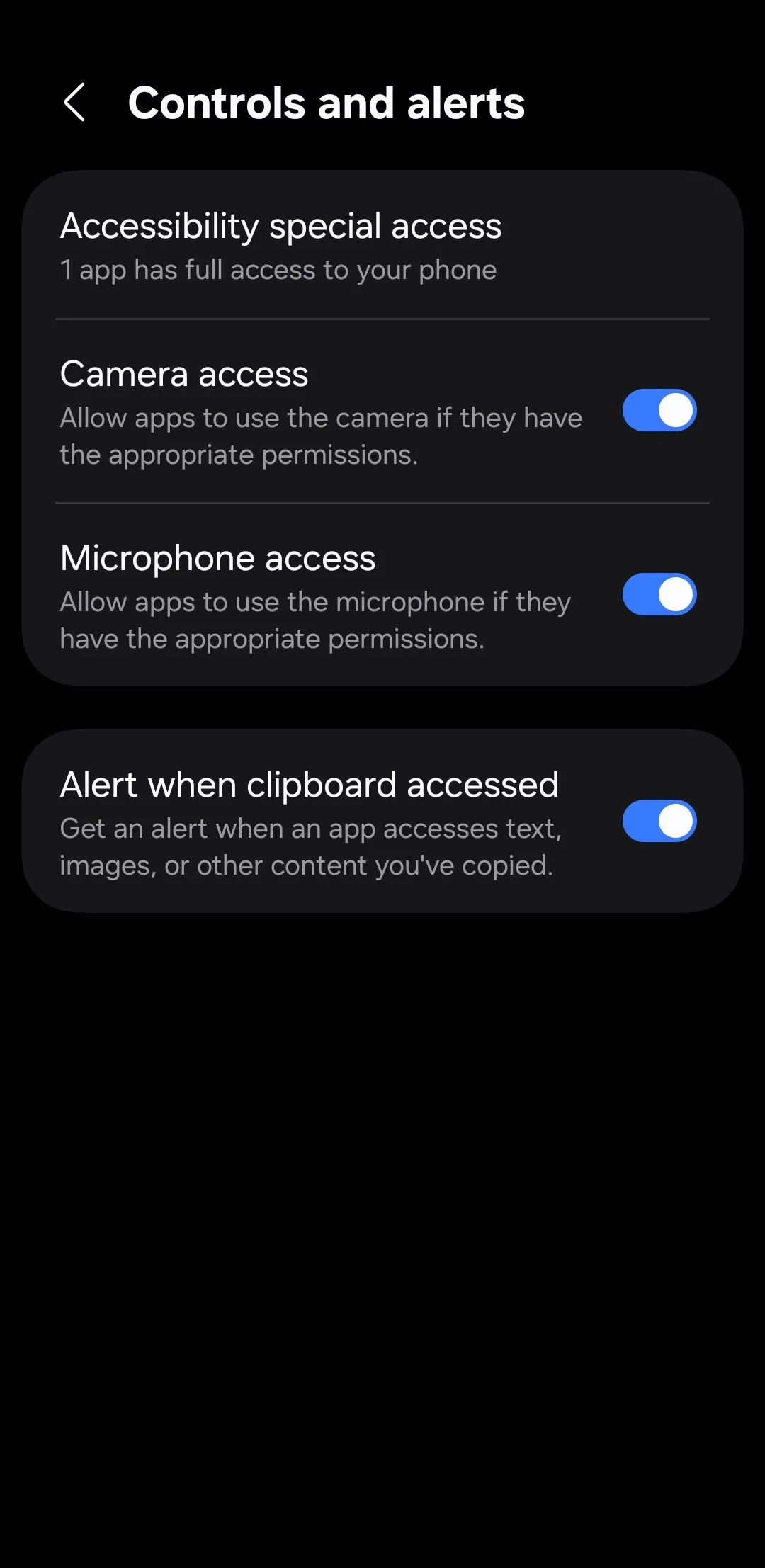 Menu Cài đặt Điều khiển và cảnh báo trên Android.
Menu Cài đặt Điều khiển và cảnh báo trên Android.
Việc lục lọi các cài đặt điện thoại của bạn không phải là điều quá thú vị. Nhưng sự thật là, hầu hết điện thoại Android được thiết lập để tiện lợi và thu thập dữ liệu, chứ không phải để bảo vệ quyền riêng tư của bạn. Rất đáng để dành vài phút để điều chỉnh các cài đặt đó để bạn có thể bảo vệ quyền riêng tư và có được sự an tâm.
Hãy thực hiện các bước trên ngay hôm nay để kiểm soát dữ liệu cá nhân của bạn. Đừng quên chia sẻ bài viết này với bạn bè và người thân để cùng nhau xây dựng một cộng đồng người dùng Android an toàn hơn!